
时间:2021-01-28 15:18:46 来源:www.win10xitong.com 作者:win10
我们在工作中都会经常使用电脑系统,但是有时候会出现一些问题,比如这个Win10桌面图标打不开的情况,确实这个Win10桌面图标打不开的问题对于很多用户来说比较少见,遇到了就不知道如何解决。要是想自己来解决Win10桌面图标打不开的问题,我们完全可以按照这个过程:1、点击小娜搜索,输入cmd,对"命令提示符"选择右键"以管理员身份运行"。2、输入assoc.exe=exefile,然后按下回车键(Enter),完成后关闭窗口。然后再用鼠标双击软件图标,看能不能正常打开就这个问题很简单的解决了。今天小编就来给大家详细的说一说关于Win10桌面图标打不开的具体解决办法。
桌面图标打不开怎么修复?桌面图标打不开的可能性有很多。从物理角度来说,可能是鼠标双击不起作用。从系统角度看,可能是在桌面上快捷方式的起始位置找不到文件。当然少了更多的组件。那我就和你分享解决方案。
方法1:重建图标缓存
1.单击小娜搜索,输入cmd,然后右键单击“命令提示符”上的“以管理员身份运行”。
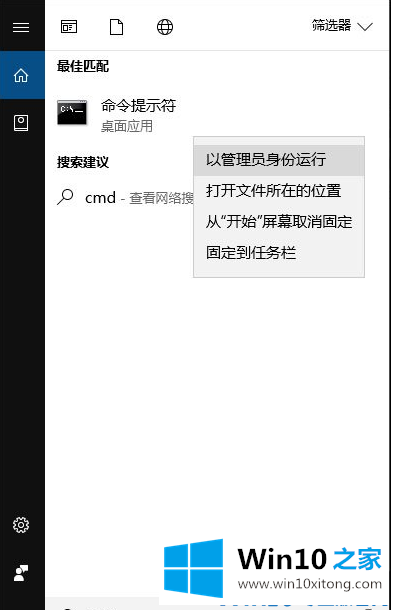
2.输入assoc.exe=exefile,然后按回车键,然后关闭窗口。然后用鼠标双击软件图标,看看能否正常打开。
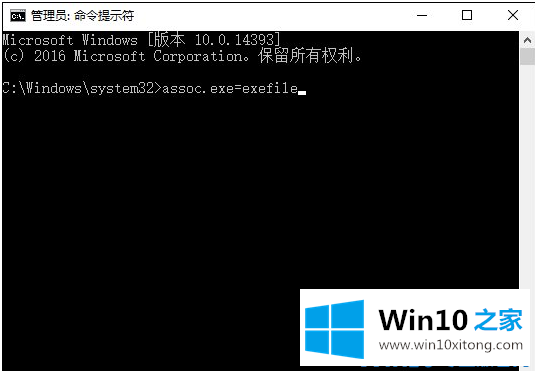
方法二:调整鼠标灵敏度
还有一种可能是用鼠标双击不起作用。解决方法是调试鼠标的点击速度。它可以被调制成,
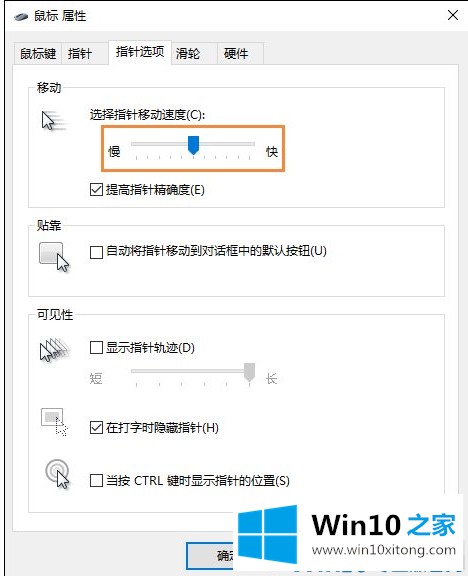
方法3:重新安装程序
1.首先,检查桌面图标的属性,并根据属性中的目标和起始位置找到图标所在的安装文件夹。

2.如果在桌面图标的目标位置和起始位置找不到程序,可能会损坏,需要重新安装软件。
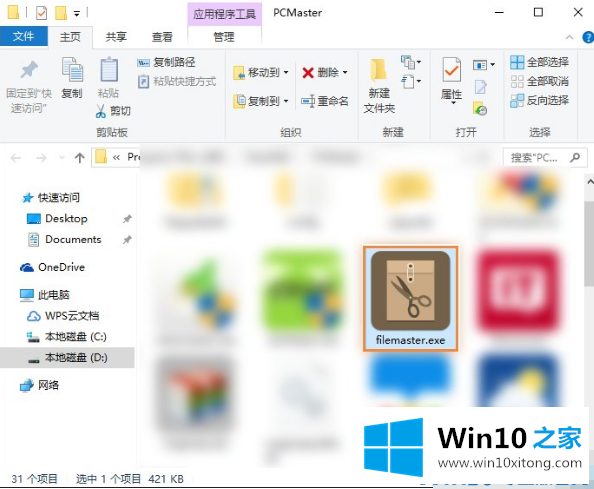
方法四、使用安全防护工具进行维修
还有一个原因是电脑中毒后,图标链接被恶意修改,用电脑管家或者360保安等安全软件杀死木马就可以删除病毒。
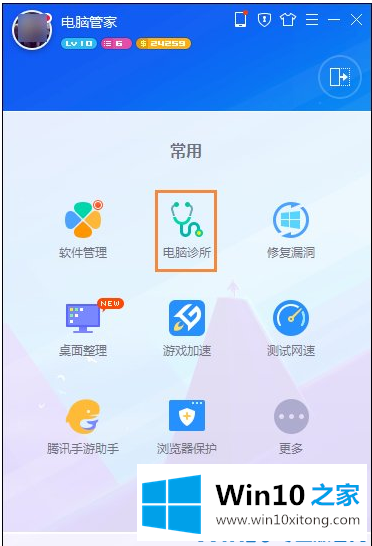
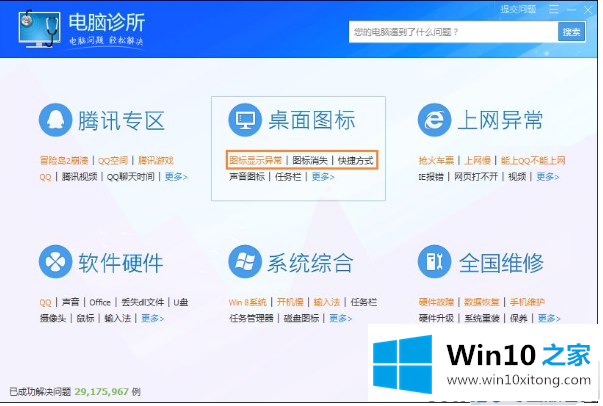
Win10桌面图标打不开的具体解决办法在上面的文章中就已经说得非常详细了哦,还没有学会的网友可以再多阅读几次上面的内容,按照方法一步一步的做,就可以解决的。最后希望多多支持本站。